Für einen Wireless-Internetzugang mit hoher Geschwindigkeit zu zahlen und die beworbenen Geschwindigkeiten nicht zu erreichen, ist ärgerlich. Mit NetSpot können Sie WiFi-Geschwindigkeitstests ausführen und Areale mit schwachem Signal und starken Interferenzen entdecken.
Online-WiFi-Geschwindigkeitstests messen normalerweise Latenz, Download-Geschwindigkeit und Upload-Geschwindigkeit. Jede dieser Testkomponenten beeinflusst die Leistung Ihrer Internetverbindung.
Latenz, oder Ping, ist die Zeit, die ein Server braucht, um auf eine Anfrage zu antworten, die von Ihrem Web-Browser, einer Musik-Streaming-App oder einem Betriebssystem gesendet wird. Latenz wird in Millisekunden gemessen, und alles über 40-70 ms wird normalerweise als zu hoch erachtet. Wenn Sie nur Online-Videos auf YouTube schauen, ist es unwahrscheinlich, dass Sie Latenzen bemerken, da Ihr Browser automatisch einen Teil des Videos vorlädt, um ein flüssiges Seherlebnis zu liefern. Aber wenn Sie ein Online-Spiel spielen, können sogar ein paar extra Millisekunden Latenz bewirken, dass Sie ein Spiel verlieren, weil Ihre Gegner buchstäblich mehr Zeit zum Antworten haben, als Sie.
Download- und Upload-Geschwindigkeiten sind selbsterklärende Maße, die selten die ganze Geschichte erzählen. Wenn Sie die WiFi-Geschwindigkeit mit WiFi-Geschwindigkeitstests überprüfen, stellt Ihr Client (normalerweise ein Web-Browser) mehrere Verbindungen her und beginnt, mehrere Pakete von Daten entweder zu senden oder zu empfangen. Die tatsächlichen Download- und Upload-Geschwindigkeiten werden auf Basis der Echtzeit-Übertragungsgeschwindigkeit kalkuliert.
Das Problem dabei ist, dass die Genauigkeit dieser Tests von mehreren Faktoren beeinflusst werden kann:
NetSpots Active Scanning-Funktion lässt Sie WiFi-Geschwindigkeiten in einem Augenblick testen. Active Scanning testet die Upload-Rate, Download-Rate und die Rate der drahtlosen Übertragung über HTTP, TCP oder UDP. Sie können das über das Einstellungs-Menü konfigurieren. Anders als Online-WiFi-Geschwindigkeitstests, lässt NetSpot Sie einstellen, wie viele KB an Daten Sie herunter- oder hochladen möchten.
Ein Indikator für den Aktiven Scan erscheint und informiert Sie darüber, dass der Scan im Gange ist. Wenn er abgeschlossen ist, werden Sie die Resultate analysieren können, unter Nutzung einer Reihe hilfreicher Visualisierungen. Für weitere Informationen sehen Sie sich diese Anleitung an.
Zu wissen, wie schnell Ihr WiFi ist, ist nur die halbe Miete. Die andere Hälfte ist, zu wissen, wie Sie Ihre WiFi-Geschwindigkeit steigern. Ihre verschiedenen Router wahllos in andere Räume zu stellen oder zu versuchen, den Winkel der Antennen zu verstellen, kann beeindruckende Resultate liefern, aber Sie brauchen tatsächliche Daten, um zu unterstützen, was Sie tun.
Sie können Ihr WLAN auf verschiedene Weise schneller machen, aber es gibt stets ein paar weitere Schritte zur Perfektion... NetSpot bringt Sie dorthin, wenn Sie es zulassen!
NetSpot hilft Ihnen, Heatmaps Ihres Netzwerks zu erstellen und Bereiche mit schwachem Signal und starken Interferenzen zu erkennen. Sie schalten einfach mit den Slider in den Survey-Modus und lassen NetSpot tun, was es am besten kann.
Wenn Sie mit dem Mappen Ihrer Umgebung fertig sind, haben Sie Stellen mit dem schwächsten Signal, die blau oder lila markiert sind und Stellen mit dem stärksten Signal, die grün markiert sind.
Verschiedene Heatmaps, so wie die Heatmap für das Verhältnis von Signal zu Rauschen (Signal-to-Noise Ratio Heatmap) können Ihnen helfen, die Quellen von Signalrauschen zu identifizieren. Diese schließen häufig Haushaltsgeräte, elektrische Kabel, Leuchtstofflampen und Smartphones ein.
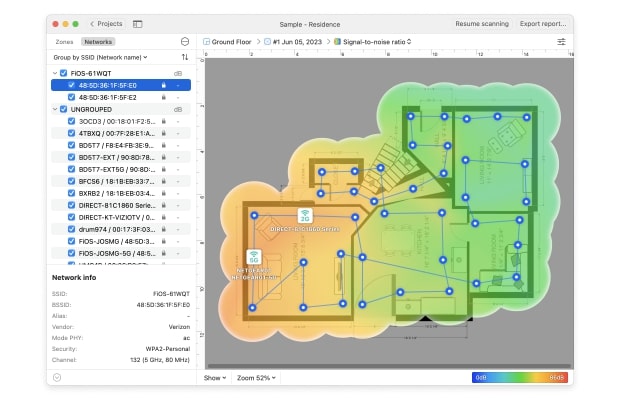
Wenn Sie feststellen, dass Rauschen nicht wirklich ein Problem ist, brauchen Sie vielleicht einfach nur einen Router mit einer besseren Reichweite oder einen Wireless Repeater. Manche WiFi-Router lassen Sie sogar nachträglich Antennen installieren. Auf der anderen Seite, wenn das Signal generell gut ist, außer in einem bestimmten Bereich, sind Sie wahrscheinlich über eine Stelle mit starken Interferenzen gestolpert.
Nutzen Sie NetSpots Heatmaps, um Ihren Verdacht zu bestätigen oder auszuräumen und handeln Sie entsprechend.
Neben dem detaillierten Umgebungs-Mapping ist NetSpot auch großartig für schnelle Einschätzungen des Wireless-Netzwerk-Signals. Der Inspector-Modus macht sofort einen Schnappschuss aller Drahtlos-Netzwerke in Ihrer Umgebung, so dass Sie sehen können, wie viele davon auf dem gleichen Kanal sind wie Ihres, welche Sicherheitsprotokolle sie nutzen und eine Menge anderer nützlicher Informationen.

Sie können auf individuelle Netzwerke zoomen, um mehr Details darzustellen oder die Daten als Tabelle exportieren.
NetSpot ist ein vielseitiges, professionelles Tool für WLAN-Analyse und Fehlerbehebung, sowohl für erfahrene Nutzer als auch völlige Anfänger. Sein modernes User Interface ist selbsterklärend, was es mühelos macht, die Software in ihrem ganzen Potential zu nutzen.